BlackBerry用顔文字簡単入力アプリ
Roco Email Viewについていた機能を外だしした感じですが、
いろんな3rdパーティアプリにも貼り付けができちゃいます。
例えば、RocoEditorやUberTwitterとか。
Twitterで顔文字を使うのに、Email Viewからコピペしている方もいらっしゃるようなので、ちょっと便利に使えると思います。
ただし注意点もございます。
顔文字を貼り付けるのにShift+トラックボールクリックを送信しているため、立ち上げた場所がボタンにカーソルがある場合、普通のクリックになります。
よって、予期せぬことが起きるかもしれないので必ず、入力したい場所にカーソルがある状態で立ち上げてください。
特徴として、RocoEmailViewよりも早いです。
RocoEmailViewはファイルを都度読んでいたのですが、これははじめにインポートしてメモリ上で行います。
また、並び替えが可能です。よく使うものや最近使ったものでソートができます。
興味がある方はまずは使ってみてください^^;
では使い方です。
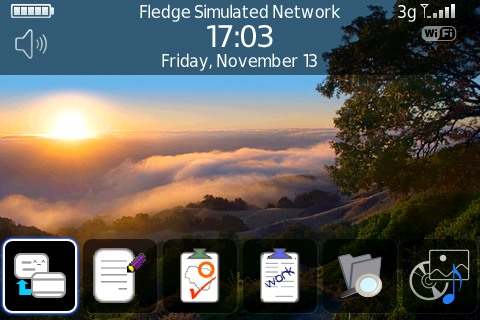
インストールするとこんなアイコンができます。
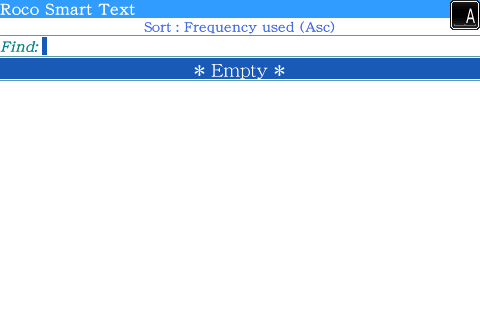
起動すると、何も入っていません。
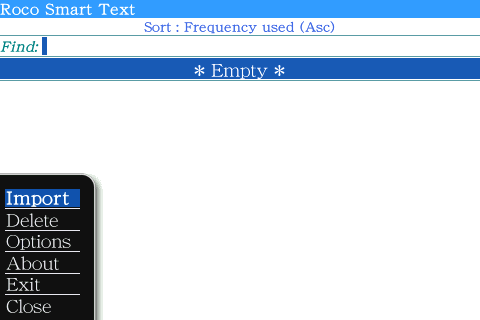
まずメニューからインポートを選択します。
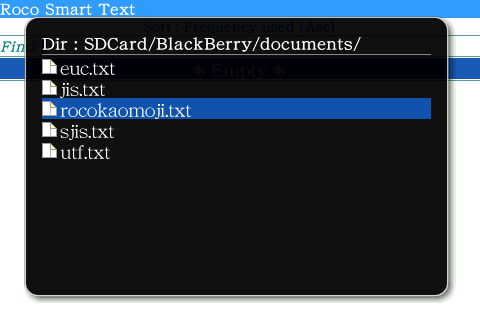
ファイルを選択します。
※顔文字ファイルが端末に無い場合はRocoEmail Viewの顔文字が使えますので、準備を先にしてください。
もちろん自分で準備したものでもOKです。
書き方はEmail Viewと同じで、読み[カンマ]顔文字です。
ファイルはUTF-8にしてください。
なお、EmailViewの顔文字ですがエラーが出ますが、問題ありません。
最終行に空行が入っているためです。
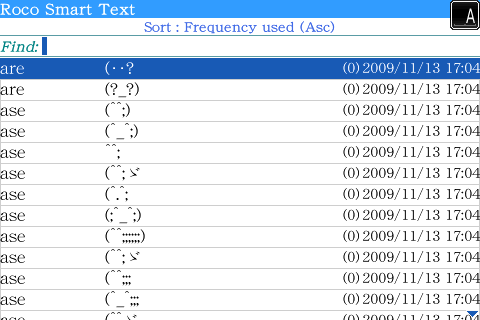
一度アプリが閉じるので再度開きます。
そうするとデータが入っています。
左から、読み、顔文字、使った数、最後に使った日です。
※ファイルをインポートし直すと、使った数と最後に使った日はクリアされます。
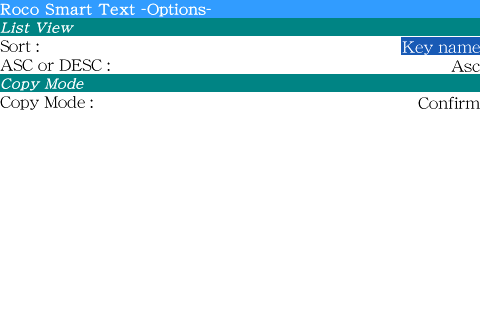
オプションの項目はこんな感じです。
最初がソート順。読み方順、最近使った順、よく使う順で並び替えができます。
リスト上でalt+Spaceとかshift+Spaceでも変更が可能です。
詳しくはAboutに出てますのでお読みください。
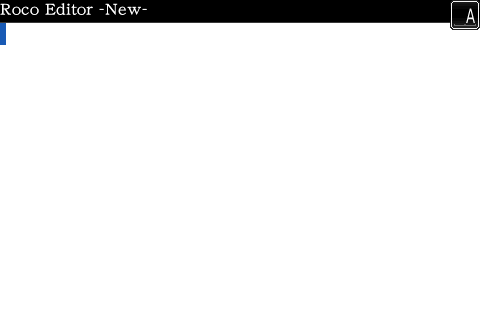
これで準備が整いましたので、貼り付けたいアプリを立ち上げ、
貼り付けたい場所にカーソルを合わせて、このアプリを立ち上げます。
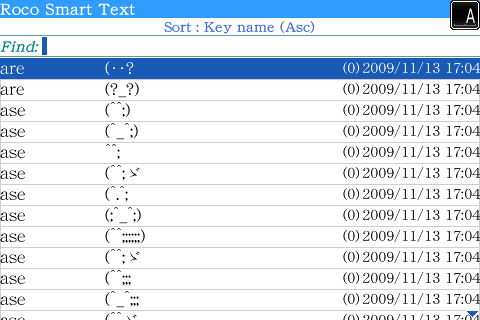
メニューからExitを選ばない限り、バックグラウンドにいますので、
そこから読み出しても良いですし、ランチャからの起動やボタンに割り当てての起動でもOKです。
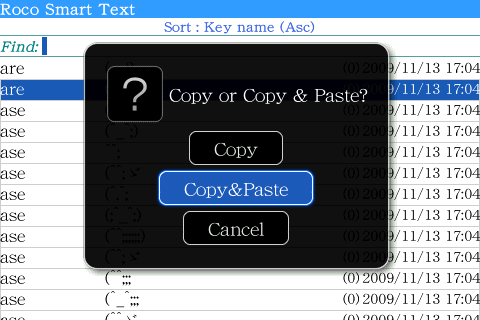
貼り付けたい顔文字を選択します。
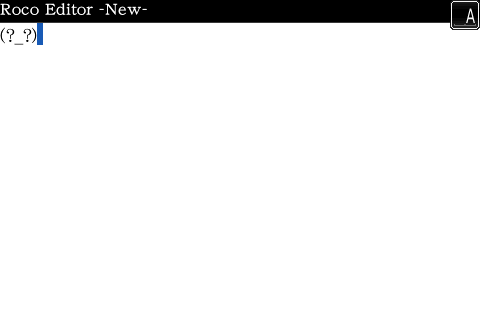
張り付きました^^
こんな感じで直感的に使えると思います。
Roco EditorとUberTwitterで試しましたが、他でも多分大丈夫です。
ただ、くれぐれもペーストを含む場合は入力場所で使うようにお願いします。
詳細ページはこちらからどうぞ
BlackBerryからのアクセスはBB Rocomotionからどうぞ
ダウンロードはこちらからどうぞ














